
Hiện nay, với việc sản xuất những video hướng dẫn thủ thuật máy tính, cách cài đặt các phần mềm, bài giảng, hướng dẫn cách thực hiện bằng thao tác trực tiếp trên máy tính…mà người dùng máy tính rất cần đến những phần mềm quay lại màn hình máy tính.

Có nhiều phần mềm quay lại màn hình máy tính miễn phí, chất lượng hình ảnh, video quay lại tương đối tốt, trong đó phải kể đến Cute Screen Recorder Free. Với giao diện thân thiện rất dễ sử dụng. Ngoài ra, còn cho phép người dùng tùy ý thiết lập các thông số kỹ thuật cho tập tin video như: tốc độ khung hình, chất lượng video….
Những tính năng của phần mềm quay màn hình máy tính Cute Screen Recorder Free
- Có thể ghi lại các hoạt động và âm thanh từ tất cả hoạt động trên toàn màn hoặc một phần màn hình, sau đó lưu lại với nhiều định dạng khác nhau MP4, FLV, SWF, WMV và MKV…
- Giao diện thân thiện, rất dễ sử dụng.
- Thêm Watermark vào văn bản, hình ảnh, thêm thời gian đóng dấu Watermark.
- Ghi video flash trực tuyến bằng cách sử dụng Cute Screen Recorder phiên bản miễn phí.
- Thiết lập khu vưc quay phim, đính kèm tập tin âm thanh vào video.
- Tùy chình các thông số cho tập tin video đầu ra như: tốc độ khung hình, bit rate, chế độ kênh, tốc độ âm thanh…

Hướng dẫn sử dụng phần mềm Cute Screen Recorder Free quay màn hình máy tính
Tại giao diện, trong khung Screen Region bạn sẽ thấy (Customize) kích vào đó, nó sẽ sổ xuống những tùy chọn quay cho bạn như: thu video toàn màn hình (Full Screen), trung tâm chính màn hình (Center) Để nhập bằng tay bạn gõ kích thước vào các khung Left, Top, Width, Height, còn nếu là chỉ định một khu vực cụ thể bạn nhấn nút Select Region
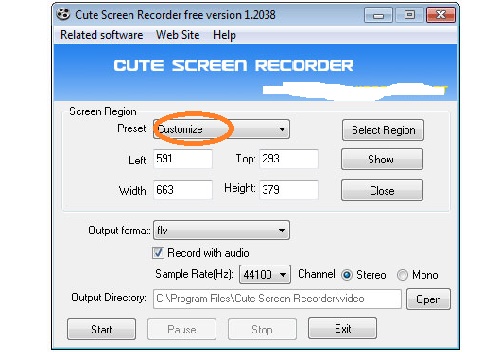
Khi đó nó sẽ cho phép bạn khoanh vùng mà bạn muốn chương trình ghi lại, bạn nhấn vào dấu + để mở rộng hoặc thu nhỏ khu vực cần ghi.

Khi hoàn tất việc chọn vùng, bạn nhấn vào nút Show ngay lập tức nó sẽ tạo ra một đường viền quanh khu vực mà bạn đã chọn. Do đó bạn có thể theo dõi dễ dàng trong quá trình ghi hình.
Tại mục Output format bạn sẽ chọn định dạng video xuất ra. Bằng cách nhấn vào mũi tên sổ xuống sẽ có những định dạng bạn có thể chọn như: SWF, MP4, WMV, và FLV. Bạn kích Record with audio rồi chọn tiếp chất lượng cho nó ở các mục ở phía dưới để thu âm song song với thu hình.
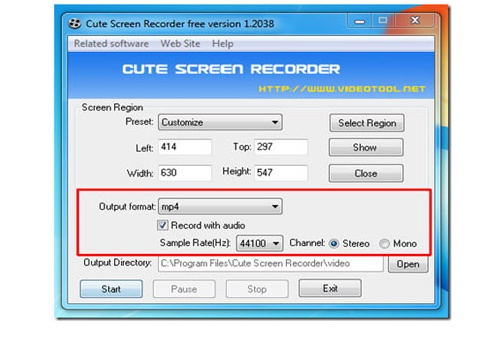
Sau cùng nhấn vào nút Start đề bắt đầu, trong quá trình ghi bạn cũng có thể tạm ngưng, dừng hẳn, thoát bằng cách nhấn vào các nút Pause, Stop và Exit.
Download Cute Screen Recorder free 3.9
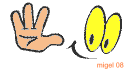
Download Link Cute Screen Recorder Free 3.9
Lời kết:
Điểm mạnh của Cute Screen Recorder Free là giao diện khá dễ sử dụng, quay lại màn hình chỉ với một vài thao tác đơn giản, hoàn toàn miễn phí giành cho người dùng. Tuy nhiên Cute Screen Recorder Free có một nhược điểm là ghi âm thông qua loa ngoài, nên âm thanh dù có thể tùy chỉnh nhưng có lẫn rất nhiều tạp âm, và chất lượng không tốt, nên khi quay cần không gian yên tĩnh tránh ồn ào thì chất lượng âm thanh sẽ tốt hơn !
